Vai zinājāt, ka Microsoft Word ir ērts transkribēšanas rīks, kas var automātiski pārrakstīt izrunātos vārdus tekstā? Labākā daļa ir tāda, ka varat izmantot transkribēšanas funkciju, lai gan audio ierakstus, gan reāllaika runu pārvērstu tekstā.
Daudziem cilvēkiem, kuri strādā ar transkripcijas darbu, šī iebūvētā funkcija nepatīk, jo baidās, ka tos var iegūt datori soli tuvāk viņu darba zagšanai. Pagaidām tas tā nav, un jums vajadzētu domāt par transkripciju kā rīku, kas var palīdzēt palielināt jūsu produktivitāti.
Šķiet, ka transkribētāju lāsts galu galā skāra Word transkribēšanas funkciju. Daudzi lietotāji sūdzējās, ka programmā Word trūkst iespējas, savukārt citi teica, ka tā nejauši pārstāj darboties.
Kāpēc programmā Word nav transkribēšanas iespējas?
Sāksim, atbildot uz šo bieži uzdoto jautājumu. Atšifrēšanas funkcija darbojas tikai programmā Word tiešsaistē jaunākajās Edge un Chrome versijās.
Lai izmantotu šo funkciju, ir nepieciešams arī stabils interneta savienojums. Vienīgā valoda, kas pašlaik tiek atbalstīta, ir angļu ASV. Tas nozīmē, ka jūs nevarat izmantot šo opciju, ja izmantojat citu Office rediģēšanas valodu.
Šis rīks nav pieejams darbvirsmas lietotnē, un tas nedarbojas bezsaistē. Tagad, kad lietas ir sakārtotas, apskatiet, ko varat darīt, lai atrisinātu šo problēmu.
Kā novērst, ka Microsoft Word transkripcija nedarbojas
⇒ Ātra piezīme: Pirms jebkuru problēmu novēršanas metožu izmantošanas atveriet sadaļu MS Office portāls un pārbaudiet, vai tā ir zināma kļūda. Tā nebūtu pirmā reize, kad programmā Word Online pazūd programma Transcribe.
Mainiet valodas iestatījumus
Lai izmantotu opciju Transkribēt, jums ir jāmaina Office valodas iestatījumi uz angļu ASV. Pagaidām šī ir vienīgā valoda, ko rīks atbalsta.
Piesakieties savā Microsoft 365 kontā un noklikšķiniet uz zobrata ikonas, lai pārietu uz Iestatījumi. Pēc tam atlasiet Mainiet valodu. Izvēlieties angļu valodu zem Displeja valoda un saglabājiet izmaiņas.
Vai noklikšķiniet uz sava profila attēla, atlasiet Mans profils, ritiniet uz leju līdz Valodas informācijaun iestatiet Displeja valoda uz angļu ASV.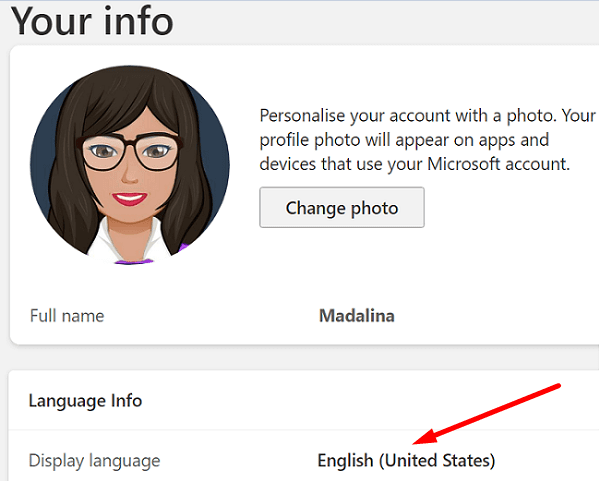
Ja jūsu organizācija izmanto citu konfigurāciju, iespējams, būs jādodas uz Iestatījumi, atlasiet Microsoft 365 iestatījumi un pēc tam noklikšķiniet uz Iestatījumi cilne. Iet uz Valoda un laika josla un atlasiet angļu ASV.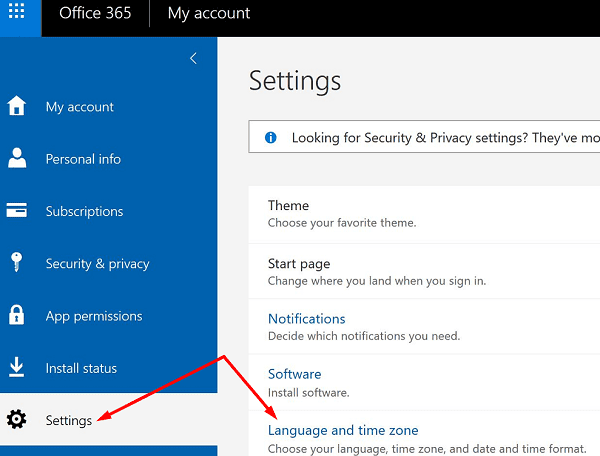
Pārbaudiet savas darbvirsmas lietotnes valodas iestatījumus, lai izvairītos no valodu nesaderības problēmām. Palaidiet programmu Word, atlasiet Fails, iet uz Iespējasun atlasiet Valoda. Iet uz Biroja displeja valoda, atlasiet English US un pēc tam noklikšķiniet uz Iestatīt kā vēlamo.
Ja problēma joprojām pastāv, iestatiet savu pārlūkprogrammu un OS valodu arī uz angļu ASV. Lai mainītu Windows 10 valodu, dodieties uz Iestatījumi, atlasiet Laiks un valoda un pēc tam sadaļā atlasiet angļu ASV Windows displeja valoda.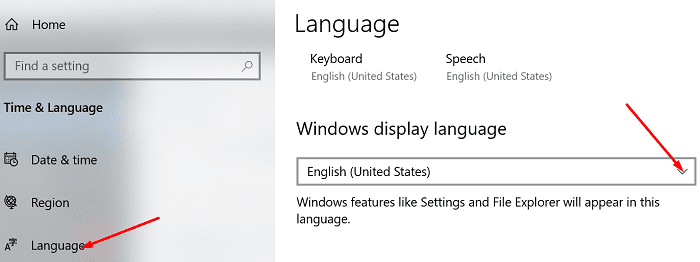
Ja izmantojat pārlūkprogrammu Chrome, noklikšķiniet uz pārlūkprogrammas izvēlnes un dodieties uz Iestatījumi, ierakstiet "valodu” meklēšanas joslā un atlasiet angļu ASV kā valodu, kas tiek izmantota Chrome lietotāja saskarnes attēlošanai.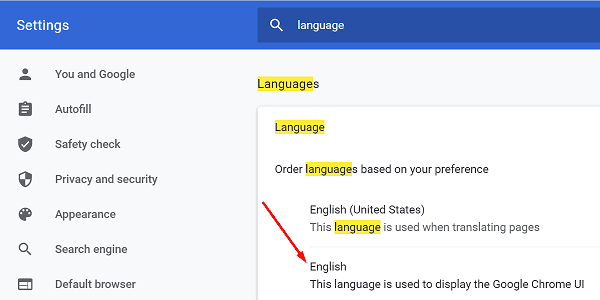
Ja izmantojat Edge, dodieties uz Iestatījumi, atlasiet Valodas kreisajā rūtī un pārliecinieties, vai lietotāja interfeiss ir iestatīts uz angļu ASV.
Atjauniniet savu pārlūkprogrammu
Nākamajā sarakstā pārbaudiet, vai datorā darbojas jaunākā Edge vai Chrome versija. Word darbam vislabāk darbojas šo divu pārlūkprogrammu jaunākajās versijās.
Lai pārbaudītu atjauninājumus, noklikšķiniet uz pārlūkprogrammas izvēlnes, dodieties uz Palīdzība un atlasiet Par Google Chrome. Ja izmantojat Edge, atlasiet Palīdzība un atsauksmes un tad Par Microsoft Edge.
Izmantojiet inkognito režīmu
Noklikšķiniet uz pārlūkprogrammas izvēlnes un atlasiet Jauns inkognito režīms (Chrome) vai Jauns InPrivate logs (mala). Pārbaudiet, vai programmā Word Online varat izmantot transkribēšanu. Ja funkcija ir pieejama, tas var norādīt, ka kaut kas bloķē Word skriptus.
Atspējojiet savus paplašinājumus
Iespējams, jūsu pārlūkprogrammas paplašinājumi traucē Word skriptiem, kas bloķē funkciju Transkribēt. Faktiski, reklāmu bloķētāji ir zināms, ka to dara citi privātuma paplašinājumi. Noklikšķiniet uz pārlūkprogrammas izvēlnes, dodieties uz Paplašinājumi un manuāli atspējojiet visus savus paplašinājumus. 
Notīriet kešatmiņu
Turklāt noklikšķiniet uz pārlūkprogrammas izvēlnes un atlasiet Vēsture. Klikšķiniet uz Dzēst pārlūkošanas datus un iztīriet kešatmiņu (pēdējās 4 nedēļas). Restartējiet pārlūkprogrammu un pārbaudiet rezultātus.
Secinājums
Ja programmā Word nav pieejams transkribēšanas līdzeklis, pārbaudiet, vai tā ir zināma problēma. Pēc tam pārliecinieties, vai jūsu Office, sistēmas un pārlūkprogrammas valodas iestatījumi ir iestatīti uz angļu ASV. Ja problēma joprojām pastāv, atjauniniet pārlūkprogrammu, notīriet kešatmiņu un atspējojiet paplašinājumus. Noklikšķiniet uz tālāk sniegtajiem komentāriem un dariet mums zināmu, vai šī rokasgrāmata palīdzēja novērst problēmu.